كيفية تسجيل مكالمة هاتفية مجانية
دائما يخطر في اذهان الشخص كيفية تسجيل مكالمة هاتفية.أنت على وشك إجراء مكالمة هاتفية مهمة للغاية ، هل ترغب في تسجيلها لتتمكن من الاستماع إليها مرة أخرى في وقت لاحق ولكن لا يمكنك العثور على وظيفة مناسبة للغرض على هاتفك الذكي؟ حسنا ، هذا طبيعي. معظم الهواتف الموجودة حاليًا في السوق لا تتضمن ميزات تسجيل المكالمات. ومع ذلك ، اعلم أنه من الممكن تحقيق النجاح في هذا الهدف من خلال اللجوء إلى بعض حلول الجهات الخارجية المفيدة للغاية. ماذا؟ سأخبرك على الفور.
 |
| كيفية تسجيل مكالمة هاتفية مجانية |
إذا كنت تقضي بضع دقائق من وقت فراغك ، فيمكنني أن أشرح لك كيفية تسجيل مكالمة هاتفية مجانية باستخدام بعض التطبيقات التي يمكنها تسجيل الصوت عند المكالمة (خاصتك وتلك الخاصة بالمحادث الخاص بك) بطريقة بسيطة جدًا. عادةً ما تكون الوظائف الأساسية لهذه التطبيقات مجانية ، ولكن للوصول إلى جميع الميزات والحصول على مزيد من الحرية ، تحتاج إلى شراء إصداراتها الكاملة. في حالات أخرى ، من ناحية أخرى ، من الممكن اختبار الميزات مجانًا لفترة قصيرة ثم الاشتراك في إصدارها المميز.
كل شيء واضح؟ حسنًا ، عندها أقول لا تضيع وقتًا أكثر في الحديث والبدء في العمل على الفور. هل أنت مستعد للبدء؟ نعم؟ جيد جدا اجعل نفسك مرتاحًا ، خذ كل الوقت الذي تحتاجه للتركيز على قراءة الفقرات القليلة التالية ومحاولة تطبيق التوجيهات التي أنا على وشك أن أقدمها لك ، حتى لا تواجهك أي مشاكل في تنفيذ "مؤسستك" التكنولوجية اليوم. أتمنى لك قراءة جيدة وأتمنى لكم كل التوفيق!
معلومات أولية كيفية تسجيل مكالمة هاتفية مجانية
قبل الذهاب إلى البرنامج التعليمي ومعرفة كيفية تسجيل مكالمة هاتفية مجانية ، اسمحوا لي أن أقدم لك بعض المعلومات الأولية التي تحتاج إلى معرفتها لاستخدام التطبيقات المدرجة في الفصول التالية.بادئ ذي بدء ، معرفة أنه على الرغم مما قد يفكر فيه المرء ، فإن تسجيل المكالمات الهاتفية (حتى بدون معرفة من هو على الجانب الآخر من المستقبل) لا يشكل جريمة. في الواقع ، يحظر القانون نشر هذه المحادثات وليس تسجيلها .
بعد توضيح هذا الجانب ، اسمح لي بعرض بعض التطبيقات المجانية (أو في بعض الحالات شبه المجانية) لتسجيل المكالمات الهاتفية. تتوقع بالفعل ، لاستخدامها ، ليست هناك حاجة لإلغاء تأمين أذونات الجذر على Android أو كسر الحماية على iPhone . باختصار: ليست هناك حاجة إلى أي تكوين معين ، لذلك دع الحديث يبدأ ولنبدأ!
كيفية تسجيل مكالمة هاتفية مجانية على الروبوت
لنبدأ بمشاهدة بعض التطبيقات لتسجيل مكالمة هاتفية مجانية على Android : بعد ذلك ، سأريك كيف يعمل حلان ، وأعتقد أنهما يمكنهما القيام به من أجلك!RMC: Android Call Recorder
يعد RMC: Android Call Recorder أحد أفضل التطبيقات لاستخدامه لتسجيل المكالمات الهاتفية على Android . هل سمعت به من قبل؟ لا تقلق: دعنا نحصل عليه على الفور. هذا تطبيق مجاني بنسبة 100٪ يعمل على النحو الأمثل على جميع الأجهزة المزودة بنظام الروبوت الأخضر ، حتى إذا كان صوت المحاور في بعض الأجهزة قد لا يكون مرتفعًا للغاية و / أو يكون قليلاً "المكتوم".
بعد تثبيت RMC وتشغيله: Android Call Recorder على هاتفك الذكي ، انقر فوق الزر سماح ، ثم اضغط على " السماح بالعنصر" ثلاث مرات متتالية: بهذه الطريقة ، ستمنح التطبيق جميع الأذونات التي يحتاجها للعمل بشكل صحيح .
الآن ، انقر فوق الزر (≡) الذي يظهر أنه موجود في الركن الأيمن العلوي ، وحدد كلمة الإعدادات من القائمة التي تفتح بشكل جانبي ، على اليسار ، ثم اضغط على عنصر التسجيل . تأكد ، إذن ، من أن علامة الاختيار في خيار تنشيط الخدمة ملحقة (وإلا ، حدد الخيار المعني) وأنك قد انتهيت. بدءًا من هذه اللحظة بالذات ، سوف يقوم RMC: Android Call Recorder تلقائيًا بتسجيل جميع المكالمات الهاتفية التي تتم على هاتفك الذكي. مريح ، أليس كذلك؟
عند إنهاء مكالمة هاتفية ، ستتمكن من الاستماع إلى التسجيل الذي تم إجراؤه مباشرة بواسطة التطبيق. كيف يمكنك أن تفعل ذلك؟ لديك لمجرد الاستفادة في مجلس المنظمة لا ، على الشاشة الرئيسية للتطبيق، اضغط على اسم تسجيل ، ثم اضغط على زر التشغيل ، في القائمة التي دفعها.
إذا كان صوت المحاور يجب أن يقدم وحدة تخزين منخفضة جدًا ، يمكنك محاولة معالجة الموقف عن طريق تصدير التسجيل إلى الكمبيوتر (يجب أن يكون في مجلد RecordMyCall بالجهاز) وتضخيم مستوى الصوت باستخدام برنامج مثل Audacity (إذا كنت تتذكر ، فأنا أمتلك أوضح بالتفصيل كيفية استخدامه في دليلي حول كيفية استخدام الجرأة ).
استدعاء مسجل
تطبيق آخر مناسب لغرض هذا البرنامج التعليمي هو Call Recorder . في حال لم تسمع به من قبل ، فهو تطبيق يدمج ميزة تسجيل المكالمات ، الواردة والصادرة ، تلقائيًا تمامًا.
بعد تثبيته وتشغيله على الجهاز الطرفي الخاص بك ، انقر فوق الزر " موافق" ومنحه جميع الأذونات اللازمة للعمل بشكل صحيح. بمجرد القيام بذلك ، تحتاج ببساطة إلى بدء مكالمة صادرة أو قبول مكالمة واردة وسوف تفكر في كل شيء آخر. نعم ، لقد حصلت على حق! سيقوم مسجل المكالمات تلقائيًا بتسجيل صوت المكالمة التي تم إجراؤها أو استلامها وحفظها على الهاتف الذكي.
للاستماع إلى مكالمة هاتفية تم تسجيلها ، لن تضطر إلى القيام بأي شيء سوى الضغط على عنوان نفس الحاضرة في الشاشة الرئيسية لمسجل المكالمات والنقر على زر ▶. إذا كنت ترغب في ذلك ، يمكنك حفظ المكالمة المسجلة كملف بتنسيق MP3 عن طريق الضغط على زر حفظ باسم MP3 ، أو اختيار مشاركتها من خلال النقر على زر المشاركة عبر . أبسط من ذلك؟!
كيفية تسجيل مكالمة هاتفية مجانية على iPhone
إذا كنت ترغب في تسجيل مكالمة هاتفية مجانية على iPhone ، فاعرف أن هناك العديد من التطبيقات المناسبة لهذا الغرض: واسمحوا لي أن أصف كيفية عمل زوجين منها.TapeACall
التطبيق الأول الذي اقترح تجربته هو TapeACall ، وهو سهل الاستخدام حقًا ويعمل بشكل جيد. يمكن استخدامه مجانًا لمدة 7 أيام ، وبعد ذلك يجب عليك التسجيل للاشتراك ، والذي يبدأ من 4.99 يورو شهريًا. قبل أن أصف عملية التشغيل ، من واجبي أن أبلغكم أنه ، في وقت كتابة هذا التقرير ، لا يتم دعم التطبيق من قبل مشغل فودافون وأنه بالنسبة لبعض المشغلين ، مثل TIM ، يلزم تنشيط وظيفة المؤتمر (عملية تتطلب يمكنك القيام بذلك عن طريق الاتصال بالمشغل ).
إذا كان كل شيء واضحًا حتى الآن ، فلنتابع: بعد تثبيت TapeACall وتشغيله على "melafonino" ، انقر فوق الزر " أوافق" ، واكتب رقم هاتفك المحمول في حقل النص ، واضغط على الزر " التالي" وانتظر استلامه الرسائل القصيرة التي تحتوي على رمز التحقق . في هذه المرحلة ، اكتب الكود المعني في حقل النص المناسب واضغط على زر " متابعة" .
الآن، حدد نوع الاشتراك كنت تفضل الموقعة بين سنوية و شهرية ، والنقر على زر بدء التسجيل . في الشاشة التي تظهر لك، الجوائز، ثم بلد كنت مهتما في (على سبيل المثال إيطاليا )، ينتقل إلى ON مقاليد مفاتيح المتمركزة في المراسلات من الإدخالات السماح الإخطارات و الوصول إلى جهات الاتصال ، وذلك للسماح للتطبيق بإرسال لك الإخطارات والوصول إلى دفتر العناوين الخاص بك (للقيام بذلك ، يجب عليك أيضًا النقر فوق العناصر " السماح" و " موافق" التي تظهر على الشاشة). في هذه المرحلة ، اضغط على الزر قم بتشغيل وعرض البرنامج التعليمي حول كيفية عمل التطبيق.
الآن ، لتسجيل مكالمة صادرة ، اضغط على الزر الدائري الأحمر الموجود في وسط الشاشة ، وانتظر بضع ثوان ، واضغط على الزر " مكالمة أخرى" وأخيراً أدخل رقم هاتف الشخص الذي يهمك (إذا كنت ترغب في ذلك ، يمكنك أيضًا تحديده مباشرةً) من جهات الاتصال ، إذا كان لديك الرقم المحفوظ في دفتر الهاتف). بمجرد الانتهاء من ذلك ، ابدأ المكالمة ، وعندما يجيب الشخص الذي تم الاتصال به ، انقر فوق الزر دمج الموضح على الشاشة.
هل تريد تسجيل مكالمة واردة ؟ في هذه الحالة ، قم بالرد على المكالمة ، انتقل إلى شاشة TapeACall واضغط على الزر الدائري الأحمر ، الموجود في وسط الشاشة. ثم انتظر بضع لحظات ليتم إرسال مكالمة خدمة تسجيل TapeACall ، ثم اضغط على الزر دمج .
بمجرد انتهاء التسجيل ، للاستماع إليه مرة أخرى ، كل ما عليك فعله هو الضغط على زر " تشغيل" على الشاشة الرئيسية للتطبيق وتحديده.
تسجيل المكالمات
يُعد تسجيل المكالمات تطبيقًا آخر لتسجيل المكالمات الهاتفية على iPhone والتي يجب عليك تجربتها ، خاصةً إذا لم تتمكن من استخدام TapeACall لسبب ما. يمكن تنزيله واستخدامه مجانًا لمدة ثلاثة أيام ، وبعد ذلك يكلف 7.49 يورو في الأسبوع.
بعد التثبيت وبدء تشغيل تسجيل المكالمات على "iPhone بواسطة" ، ضع علامة اختيار بجوار الكلمة التي أقبلها ، والتي تقابل مصطلح " Termini" ، ثم اضغط على الزر " متابعة" الأخضر (لقبول شروط استخدام الخدمة) ، وفي الشاشة التي دفعها، كنت اضغط على زر اشترك الآن ، من أجل البدء في النسخة المجانية من ثلاثة أيام، مؤكدا العملية مع ID الوجه ، و ID اللمس أو كلمة المرور مع معرف أبل الخاص بك.
الآن ، أدخل رقم هاتفك المحمول في حقل النص الذي تراه على الشاشة واضغط على زر التالي . ثم اكتب رمز التأكيد الذي تلقيته في حقل النص المناسب وانقر أولاً على زر " متابعة" ثم على زر " متابعة" و " موافق" و " تم" ، لمنح التطبيق الأذونات اللازمة للعمل بشكل صحيح.
الآن تحتاج ببساطة إلى الضغط على علامة التبويب Dialer (إذا لزم الأمر) ، اطلب رقم المستلم الذي تتصل به واضغط على أيقونة جهاز الاستقبال الأخضر لبدء المكالمة. لتسجيل المكالمات الواردة ، بدلاً من ذلك ، فقط قم بالرد على المكالمة المستلمة ، وابدأ تسجيل المكالمات واضغط على زر " اضغط للتسجيل" .
يتم تجميع جميع تسجيلات المكالمات الهاتفية في علامة التبويب " التسجيلات" في التطبيق: للاستماع إليها مرة أخرى ، فقط اضغط على عنوانها .
إذا كنت ترغب في إلغاء تنشيط اشتراك التطبيق ، فانتقل إلى قائمة الإعدادات> [اسمك]> iTunes ومتجر التطبيقات . ثم حدد الخاص بك أبل الهوية ، انتقل إلى عرض ID أبل> الاشتراكات> تسجيل المكالمات - IntCall والمطابع بشأن البنود إلغاء الاشتراك و تأكيدا ، وتأكيد.
تعرف ايضا على :-
كيفية منع مكالمات البريد المزعج
كيفية تسجيل المكالمات على اي فون
طرق سهلة لاستعادة هاتف Android المفقود أو المسروق

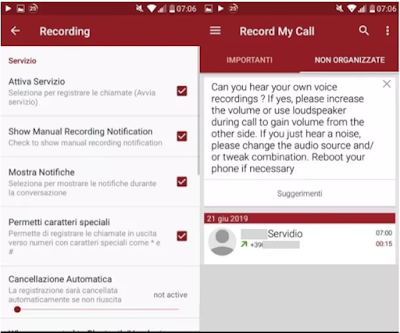
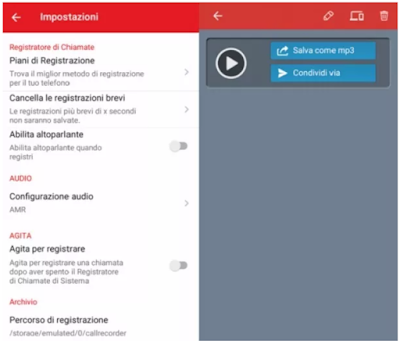


تعليقات
إرسال تعليق